如何删除电脑中当前正在被占用的文件
来源:网络收集 点击: 时间:2024-03-01【导读】:
下面就与大家分享一下有关删除电脑中正在被占用的文件的具体实现方法。品牌型号:台式机AQ128系统版本:Windows10软件版本:任务管理器1.8方法/步骤1/6分步阅读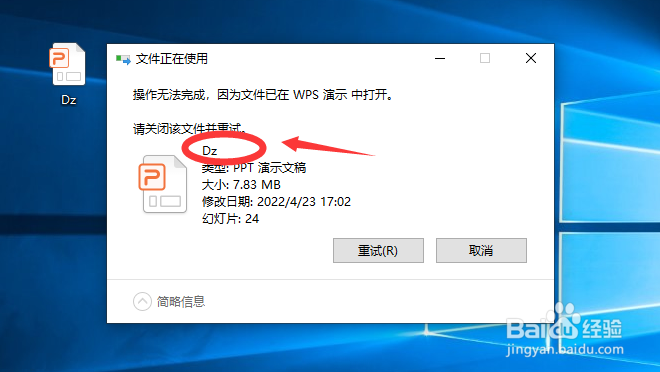 2/6
2/6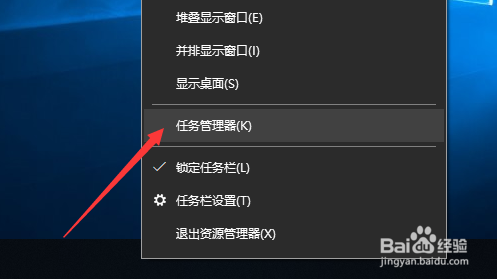 3/6
3/6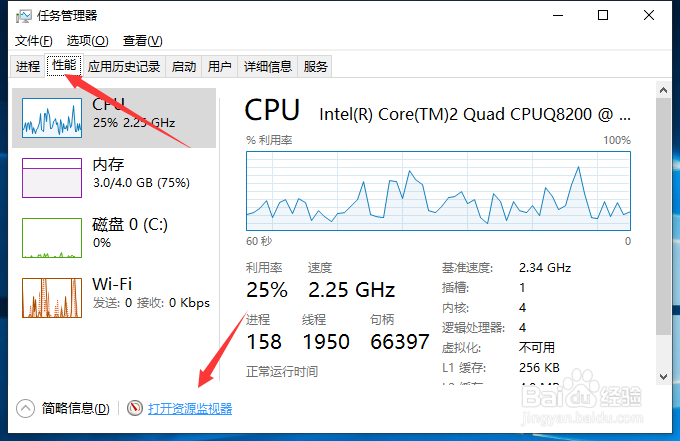 4/6
4/6
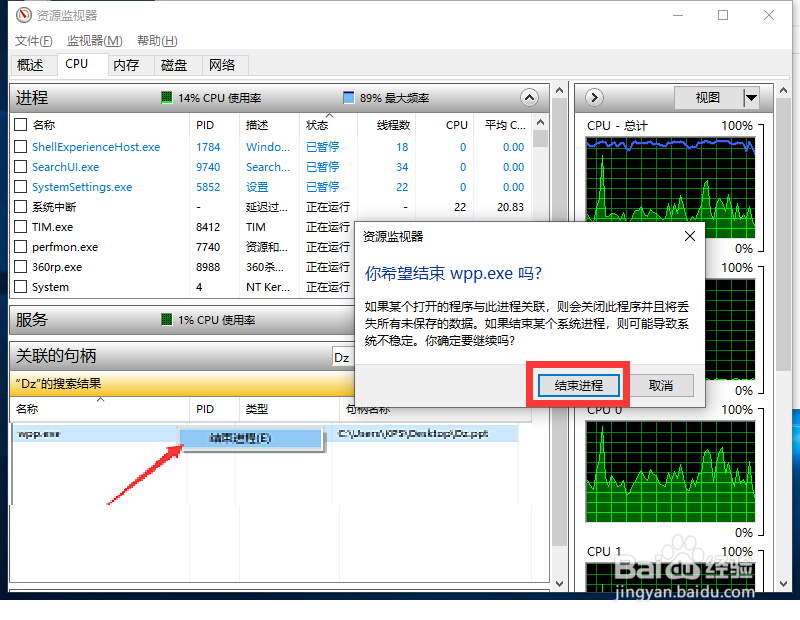 5/6
5/6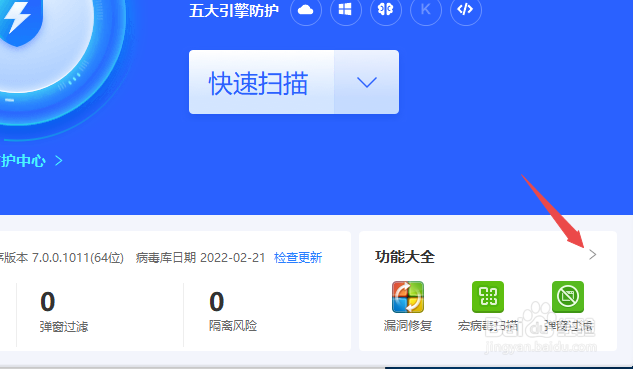 6/6
6/6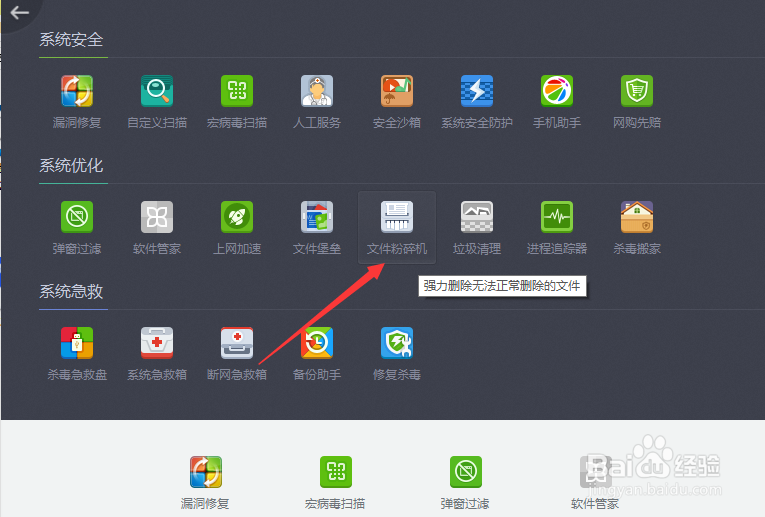
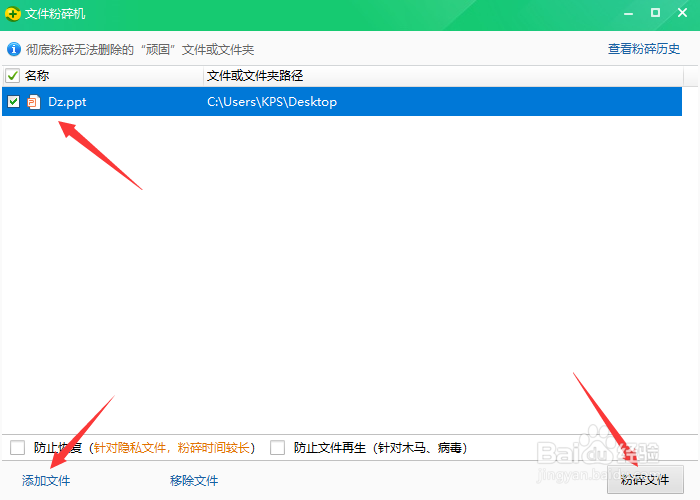
如图所示,当我要删除某一个文件时,会发现因文件被占用,造成无法删除的问题。
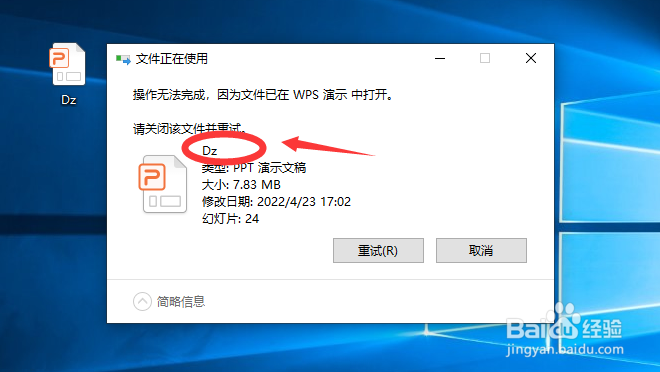 2/6
2/6对此,我们可以鼠标右击任务栏打开如图所示的任务管理器选项。
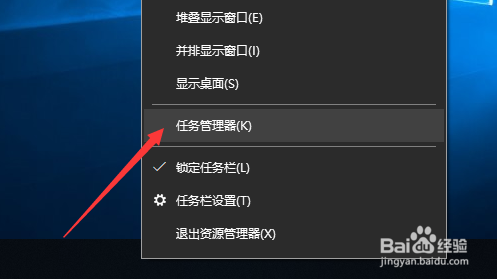 3/6
3/6接下来我们在任务管理器界面中切换到性能选项卡,点击打开资源监视器。
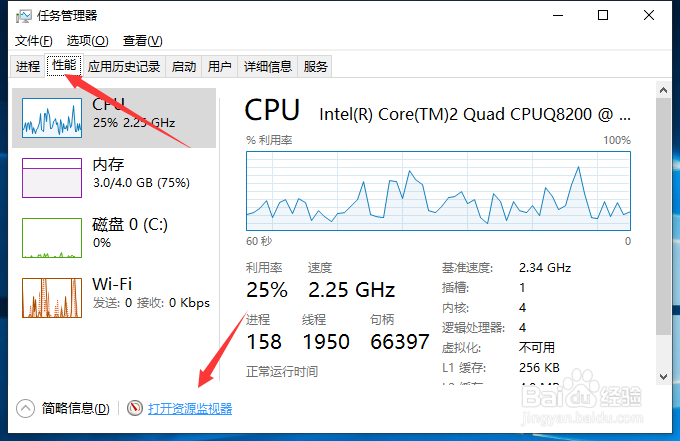 4/6
4/6随后,在打开的资源监视器界面中切换到CPU选项卡,在关联的句柄输入框中输入想要删除的文件的名称。从中找到相关的进程,将其删除即可。

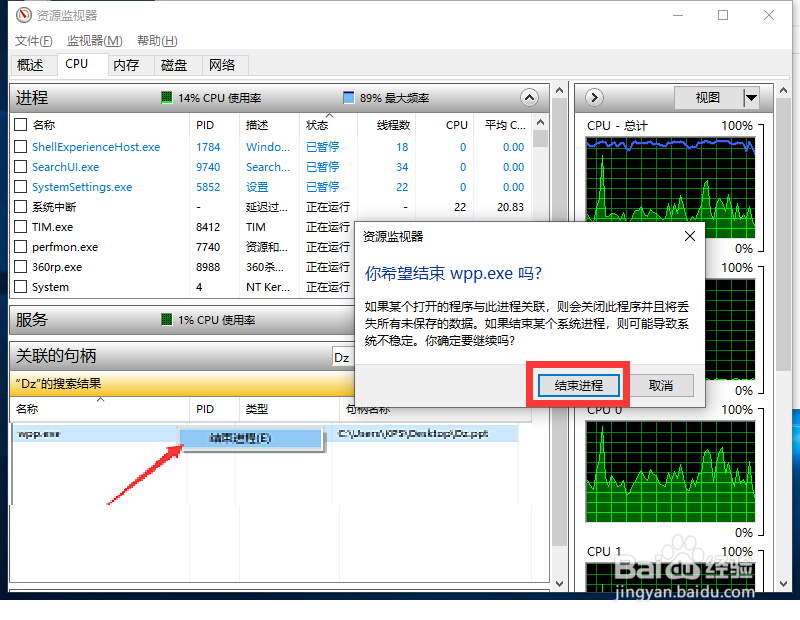 5/6
5/6当然,我们也可以借助相关网络防护软件进行删除,如图所示,在程序主界面中,打开实用工具选项。
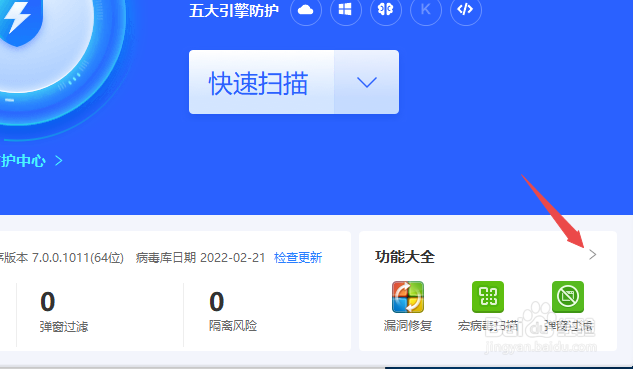 6/6
6/6然后我们在其列表中找到文件粉碎机选项,通过文件粉碎机,我们找到当前想要删除的文件并进行添加之后,点击粉碎文件按钮就可以了。
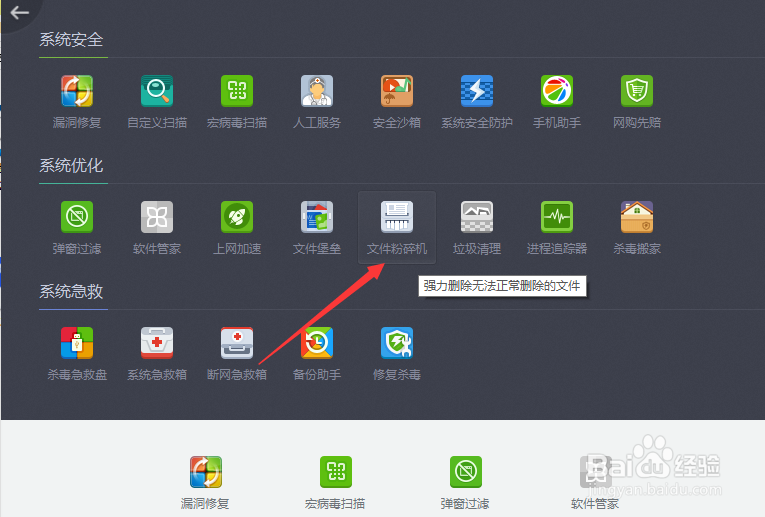
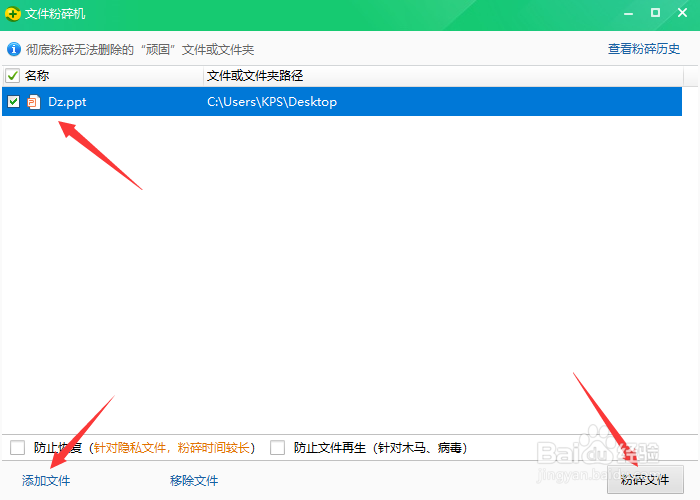
版权声明:
1、本文系转载,版权归原作者所有,旨在传递信息,不代表看本站的观点和立场。
2、本站仅提供信息发布平台,不承担相关法律责任。
3、若侵犯您的版权或隐私,请联系本站管理员删除。
4、文章链接:http://www.1haoku.cn/art_182284.html
上一篇:苹果13玩王者荣耀下面那个横杠怎么去掉
下一篇:9位QQ靓号官方注册方法
 订阅
订阅